В группе параметров Texture нажмите кнопку Layer, чтобы открыть свойства затенения. В разделе параметров Shader Properties с помощью кнопки Shader добавьте в список затенения Lumas (команда контекстного меню Effects • Lumas) и Spectral (команда контекстного меню Effects • Spectral) (рис. 2.113).
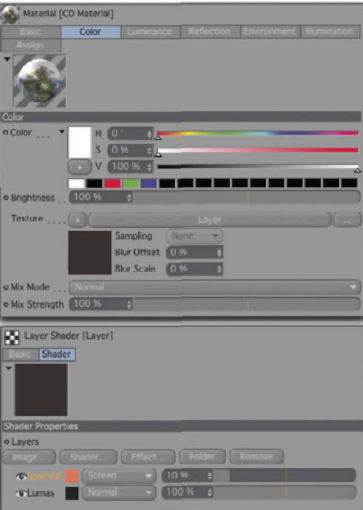
Рис. 2.113. Состав затенения Layer
Порядок следования затенений в списке Layers можно изменить путем перетаскивания их названия мышью. Разместите затенение Spectral на вершине списка (см. рис. 2.113).
Щелчок мышью на маленьком поле образца, расположенном справа от названия затенения, открывает соответствую□ щий набор параметров. С помощью пиктограммы в виде направленной вверх стрелки в заголовке окна Attributes мы можем в любой момент вернуться к странице с параметрами затенения Layer. Еще один щелчок мышью на этой пиктограмме отобразит параметры канала Color.
Мы начнем с настройки затенения Lumas. Так, вкладка Shader содержит основные параметры цвета поверхности и режима затенения. Установите следующие значения: цвет - очень темный синий (как уже было отмечено ранее, зеркальным поверхностям, как правило, назначают темный цвет); Algorithm (Алгоритм) - Oren Nayar; Roughness (Шероховатость) - 0% (рис. 2.114).
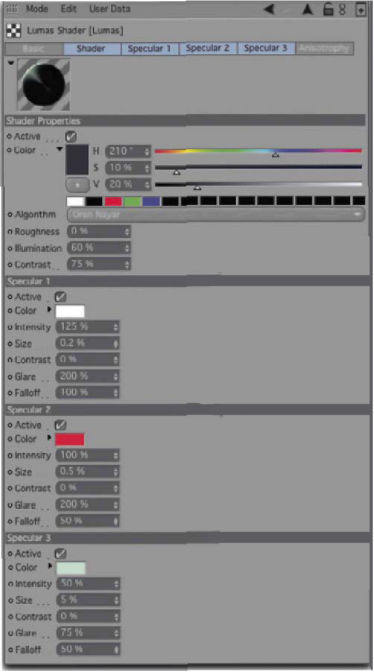
Рис. 2.114. Параметры затенения Lumas
Модель Oren Nayar создает воздушное затенение с незначительными вариациями яркости.
Следующие три вкладки с параметрами определяют три независимых блика. Основные параметры здесь - это Cibr, Intensity и Size. Обычно интенсивность бликов на трех вкладках Specular постепенно уменьшается, в то время, как размер - увеличивается. В результате мы получаем реалистичный блик с размытыми краями.
Для наименьшего и самого интенсивного блика задайте белый; для среднего - красный, а для самого блеклого блика - светло -зеленый цвет. Эти цвета соответствуют предполагаемому переходу оттенков на поверхности при попадании на нее света. При желании можяе использовать и другие цветя.
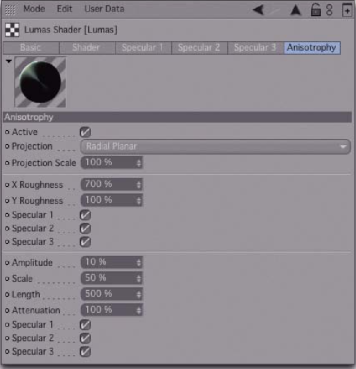
Рис. 2.115. Параметры анизотропии Под анизотропией подразумевается искажение бликов в разных направлениях, а также имитация бороздок без и-пользования канала Bump.
Нижняя часть вкладки Arotefy имеет отношение к имитации бороздок
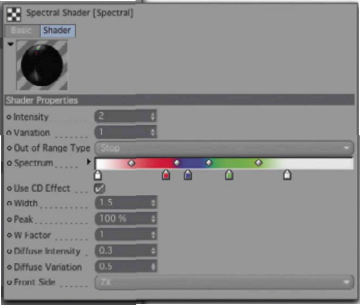
FUc. 2.116. Параметры затенения Spectral
Особенное внимание здесь следует обратить на значение параметра Front Side (Передняя сторона). В данном случае мы имитируем отражение света на поверхности компакт-диска, поэтому установите флажок Use CD Effect. Поскольку наш, диск лежит в плоскости XZ, выберите в раскрывающемся списке Font Side элемент ZX В результате между центром и краем компакт-диска появятся типичные цветовые полосы. ИспользуеП мые цвета определяют с помощью градиента Spectrum затенения (см. рис. 2.116).
Новые определители цвета создают щелчком мыши под градиентом, а удаляют путем их перетаскивания вверх или вниз за пределы поля Spectrum.
Для редактирования цвета, соответствующего определителю, на нем необходимо дважды щелкнуть мышью. Цвет для текущего определителя можно также настроить с помощью элементов управления, которые появляются под градиентом в результате щелчка мышью на маленьком черном треугольнике, расположенном справа от названия поля Spectrum.
